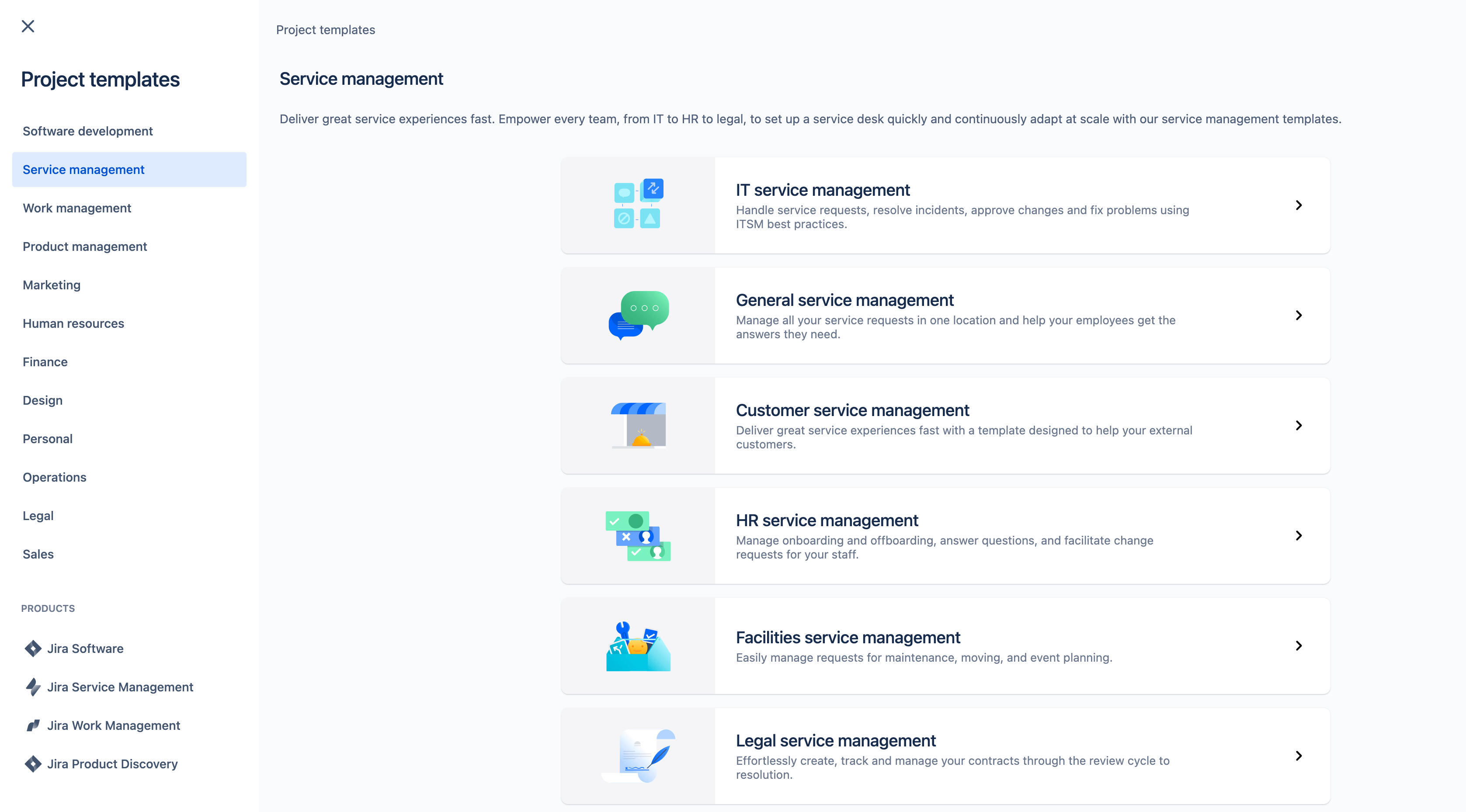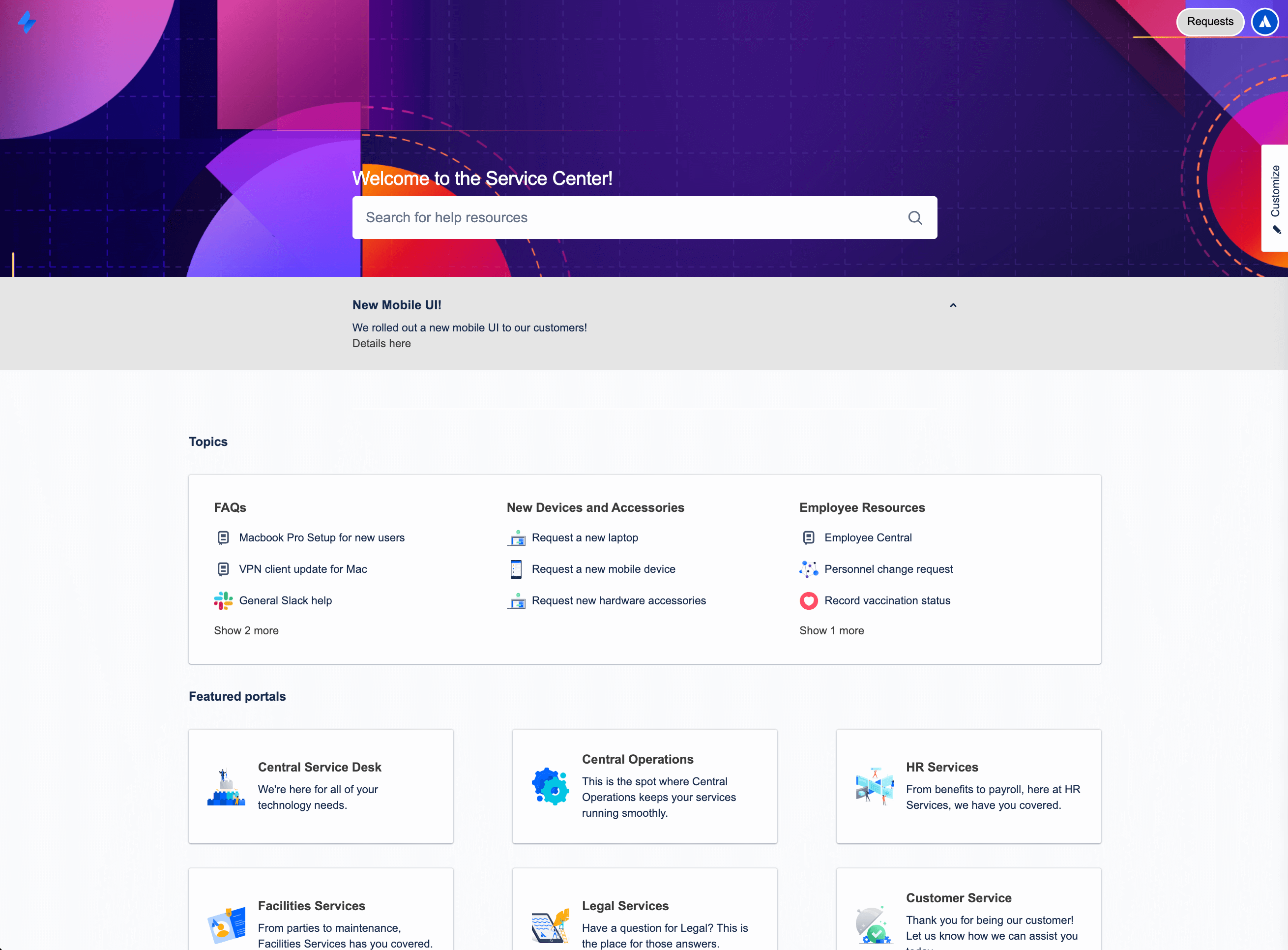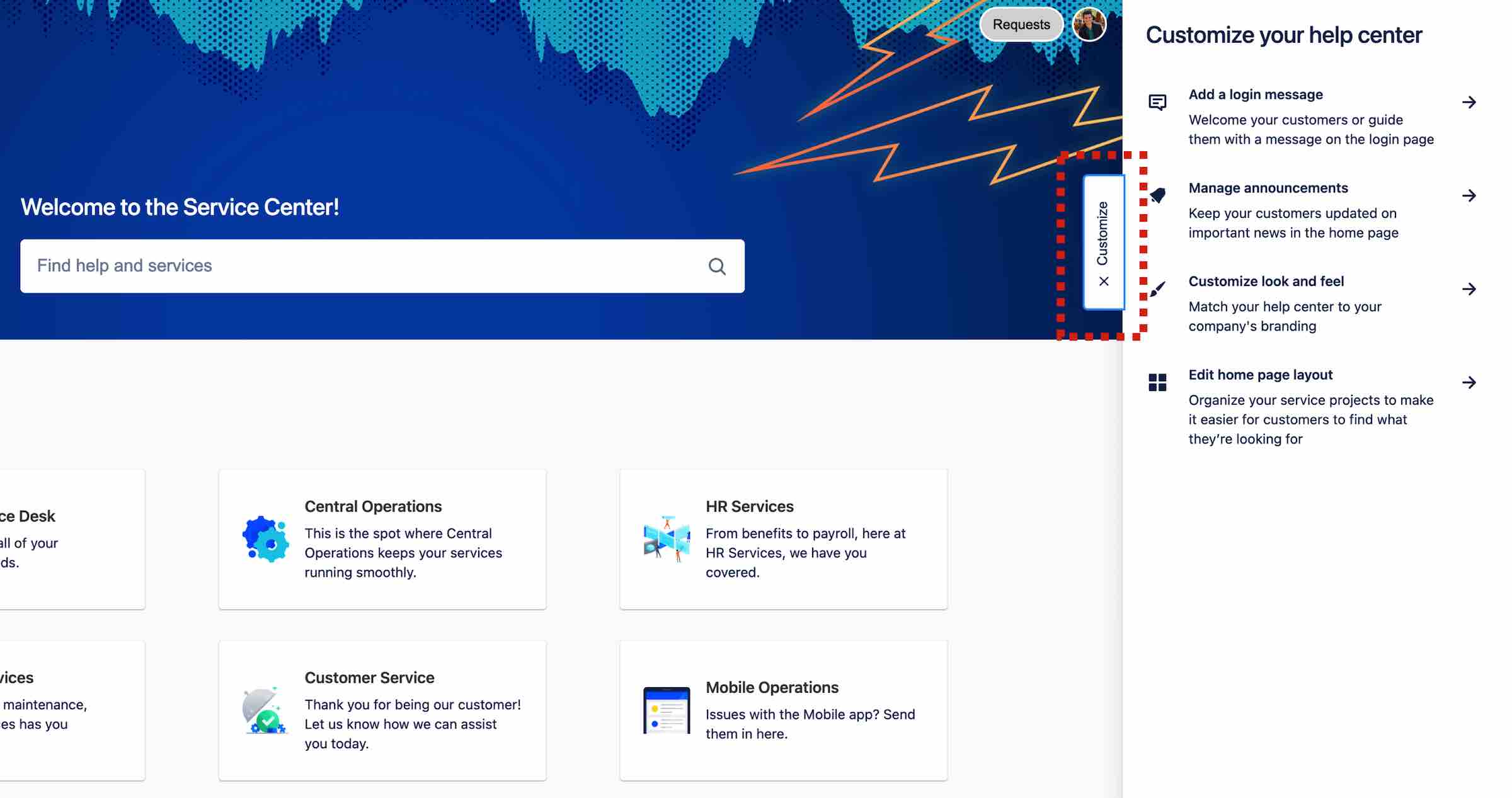1단계 - 프로젝트 설정 및 사용자 설정(Custom)
서비스 프로젝트 만들기
Jira Service Management에는 특정 팀 또는 용도에 맞는 프로젝트를 만들어 팀이 빠르게 시작하도록 도와주는 다양한 프로젝트 템플릿이 있습니다. 템플릿에는 사전 구성된 요청 유형, 워크플로 및 기타 관련 기능이 있습니다..
사용 가능한 템플릿에는 IT 서비스 관리, 일반 서비스, 고객 서비스, HR, 시설 및 법무 서비스 관리 등 여러 템플릿이 있습니다.
서비스 프로젝트 생성
상단 메뉴 표시줄 > 프로젝트 만들기에서 프로젝트를 선택합니다.
사용 가능한 서비스 관리 프로젝트 템플릿에서 템플릿을 선택합니다.
템플릿 사용을 선택합니다.
팀에서 관리하는 프로젝트 유형 또는 회사에서 관리하는 프로젝트 유형을 선택합니다. (참고: 팀에서 관리하는 프로젝트 유형은 특정 프로젝트 템플릿에서만 사용할 수 있습니다.)
프로젝트 이름을 지정하세요.
프로젝트 키를 만들거나 생성된 키를 사용합니다.
설정을 기존 프로젝트와 공유할지 여부를 선택합니다. 공유하는 경우 기존 프로젝트의 이름을 지정합니다.
프로젝트 만들기를 선택합니다.
도움말 센터 및 포털 사용자 설정(Custom)
고객은 도움을 요청할 때 도움말 센터 및 포털에서 요청합니다. 고객이 관련된 모든 정보를 볼 수 있는 공간에서 일관된 느낌(디자인)을 제공하려면 사용자 설정(Custom)이 중요합니다.
도움말 센터(Help Center) 사용자 설정(Custom)
서비스 프로젝트에는 고객을 위한 온라인 Help Center가 함께 제공됩니다. 고객은 Help Center에서 액세스 권한이 있는 모든 서비스 프로젝트 포털을 탐색하고, 요청을 제출하며, 기술 자료를 검색하여 문제를 스스로 해결할 수 있습니다. Help Center에서 사용자 설정(Custom)할 수 있는 주요 설정은 아래에서 간략하게 살펴보겠습니다.
도움말 센터 및 포털 사용자 설정(Custom)(Custom)에 대해 자세히 알아보기
로그인 메시지
로그인 페이지에 고객을 환영하거나 로그인 프로세스를 안내하는 메시지를 추가하세요.
오른쪽 상단 톱니바퀴(설정) -> 제품
Jira 서비스 관리에 있는 구성 선택 → 모든 도움말 센터 보기
해당 도움말 센터 선택
로그인 메시지
공지 사항
도움말 센터의 홈 페이지의 공지 사항에서 고객에게 중요한 소식 또는 서비스 관련 이슈에 대한 최신 정보를 알려줍니다.
해당 위치는 도움말 센터 페이지입니다.
디자인
다음을 포함하여 도움말 센터 포털의 디자인을 사용자 사용자 설정(Custom)합니다.
도움말 센터 이름
홈페이지 제목
로고
배너
배너 배경, 링크, 버튼 색상
도움말 센터 배너 텍스트 색상
해당 위치는 도움말 센터 페이지입니다.
홈 페이지 레이아웃
도움말 센터에 서비스 프로젝트를 표시하는 방식을 사용자 설정(Custom) 합니다. 서비스 프로젝트를 추천하는 구성을 하여 고객이 원하는 것을 쉽게 찾을 수 있도록 구성 하세요. 나머지 서비스 프로젝트를 인기도 또는 이름별로 정렬할 수도 있습니다.
Premiume플랜인 경우에만 사용이 가능한 기능입니다.
해당 위치는 도움말 센터 페이지입니다.
위 항목 중 하나 변경
설정 > 제품으로 이동합니다.
사이드바 메뉴의 Jira Service Management에 있는 구성을 선택합니다.
도움말 센터 사용자 설정(Custom)에 사용 가능한 사용자 지정 옵션 목록이 표시됩니다.
관련 옵션을 선택하고 변경한 다음 변경 사항 저장을 선택합니다.
서비스 프로젝트 포털 사용자 설정(Custom)
모든 서비스 프로젝트에는 고객이 서비스 팀과 상호 작용하는 데 사용하는 온라인 포털이 함께 제공됩니다. 이 포털은 고객이 중앙 집중식으로 한곳에서 조직 내 모든 팀에 도움을 요청할 수 있도록 도움말 센터(Help Center) 내에 있습니다. 도움말 센터와 마찬가지로 포털의 이름을 변경하고, 소개를 제공하여 고객을 환영하고, 회사 브랜드를 반영하도록 회사 로고를 추가할 수 있습니다.
프로젝트 포털 사용자 설정(Custom)
서비스 프로젝트 사이드바 메뉴에서 프로젝트 설정 > 포털 설정으로 이동합니다.
필요에 따라 이름, 소개 텍스트 및 로고 필드를 편집합니다. 서비스 프로젝트에서 보낸 알림에 로고가 표시됩니다.
포털의 헤더, URL 및 버튼 색상은 도움말 센터에서 상속됩니다.
서비스 프로젝트의 이메일 주소 구성
서비스 프로젝트에는 고객에게 이메일을 보내는 데 바로 사용할 수 있는 사전 구성된 클라우드 이메일 주소가 함께 제공됩니다. 사용자 설정(Custom) 이메일 주소 하나를 추가하여 기존 계정에 연결할 수 있습니다(예: IT 팀에서 수신 요청에 사용하는 이메일 주소).
사용자 설정(Custom) 이메일 계정 추가
서비스 프로젝트 사이드바 메뉴에서 프로젝트 설정 > 이메일 요청을 선택합니다.
사용자 설정(Custom)이메일 계정 연결 섹션에서 이메일 서비스 공급자를 선택하고 메시지를 따라 계정을 연결합니다
이메일로 받은 요청을 수신하고 처리합니다.
기존에 있던 사용자의 메일로 이메일 공급자로 지정이 가능합니다.
아래 화면은 기존 사용자 메일을 이메일 공급자로 지정하는 화면입니다.
자세한 과정은 하단의 영상을 참조해 주세요.